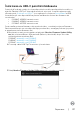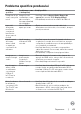Users Guide
64 | Anexă
Baza de date UE a produselor pentru eticheta
energetică și fișa cu informații despre produs
P2419HC: https://eprel.ec.europa.eu/qr/344278
P2419HC WOST: https://eprel.ec.europa.eu/qr/345709
P2719HC : https://eprel.ec.europa.eu/qr/344719
Configurarea monitorului
Setarea rezoluției de afișare la 1920x1080 (maximum)
Pentru performane optime, setai rezoluia de afișare la 1920x1080 de pixeli efectuând
următorii pași:
În Windows Vista, Windows 7, Windows 8 sau Windows 8.1:
1 Doar pentru Windows 8 sau Windows 8.1, selectai comutarea dalei Desktop la
desktopul clasic.
2 Facei clic dreapta pe desktop și facei clic pe Screen Resolution (Rezoluție ecran).
3 Facei clic pe lista verticală din Rezoluie ecran și selectai 1920x1080.
4 Facei clic pe OK.
În Windows 10:
1 Facei clic dreapta pe desktop și facei clic pe Display Settings (Setări afișare).
2 Facei clic pe Advanced display settings (Setări avansate pentru afișaj).
3 Facei clic pe lista verticală din Resoultion (Rezoluție) și selectai 1920x1080.
4 Facei clic pe Apply (Se aplică).
Dacă nu vedei rezoluia recomandată drept opiune, este posibil să fie necesară
actualizarea driverului plăcii grafice. Alegei scenariul de mai jos care descrie cel mai
bine sistemul computerului pe care îl utilizai și urmai pașii redai.
Computer Dell
1 Accesai adresa www.dell.com/support, introducei eticheta de service și
descărcai cel mai recent driver pentru placa grafică.
2 După instalarea driverelor pentru adaptorul grafic, încercai să setai rezoluia la
1920x1080 din nou.
NOTĂ: Dacă nu reușii să setai rezoluia la 1920x1080, contactai Dell pentru
informaii privind adaptoarele grafice care acceptă aceste rezoluii.